在配置工作空间的成员权限前,您首先需要添加一个或多个RAM用户(子账号)。本文介绍如何添加RAM用户。
操作步骤
进入工作空间管理页面,选择需要配置的工作空间。
在成员管理模块单击去RAM控制台添加子账号,进入RAM控制台。
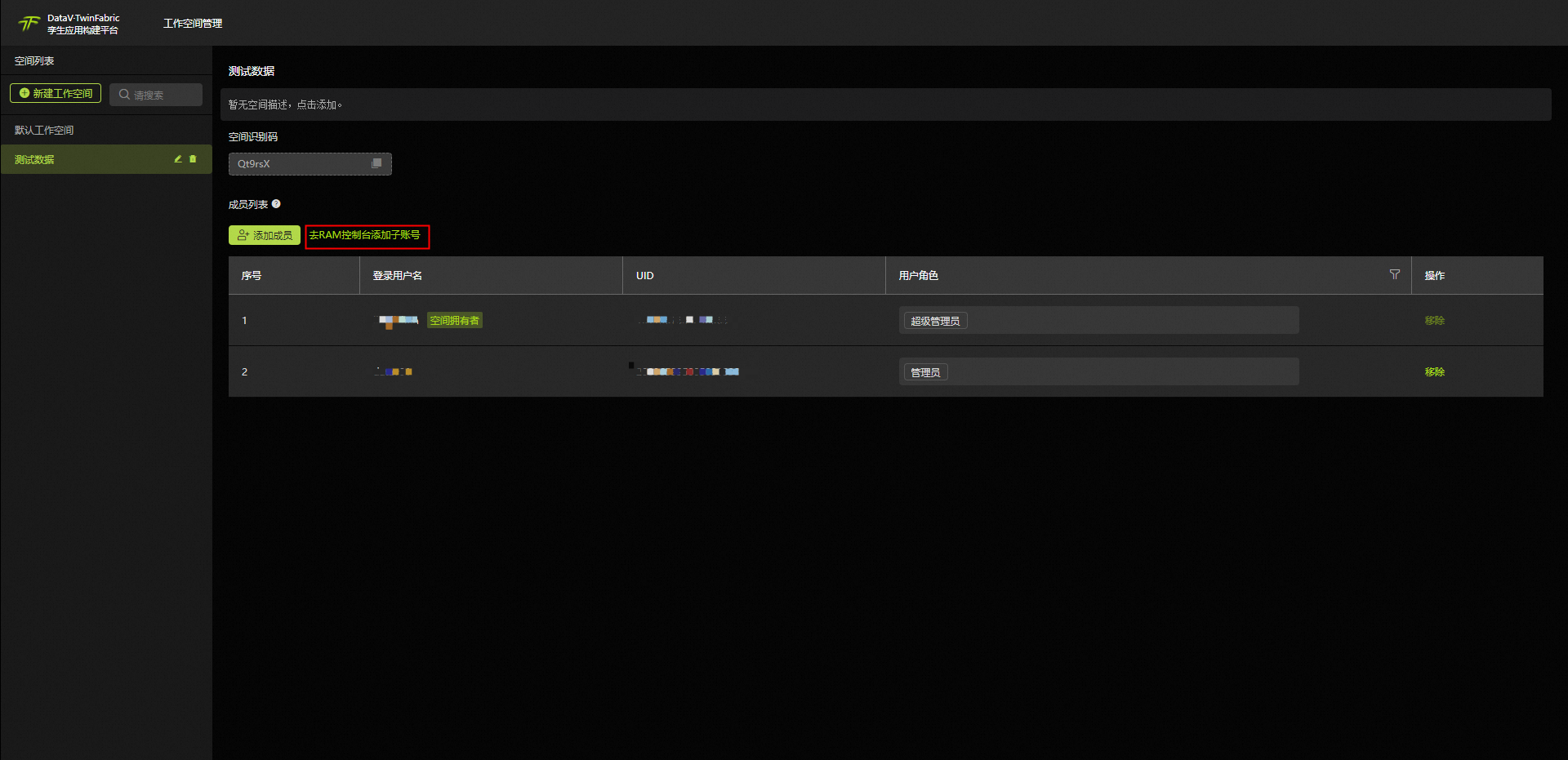
在用户页面,单击创建用户。
在创建用户页面的用户账号信息区域,设置用户基本信息。
登录名称:可包含英文字母、数字、半角句号(.)、短划线(-)和下划线(_),最多64个字符。
显示名称:最多包含128个字符或汉字。
标签:单击
 ,然后输入标签键和标签值。为RAM用户绑定标签,便于后续基于标签的用户管理。
,然后输入标签键和标签值。为RAM用户绑定标签,便于后续基于标签的用户管理。
说明单击添加用户,可以批量创建多个RAM用户。
在访问方式区域,选择访问方式,然后设置对应参数。
为了账号安全,建议您只选择以下访问方式中的一种,将人员用户和应用程序用户分离,避免混用。
控制台访问
如果RAM用户代表人员,建议启用控制台访问,使用用户名和登录密码访问阿里云。您需要设置以下参数:
控制台登录密码:选择自动生成密码或者自定义密码。自定义登录密码时,密码必须满足密码复杂度规则。更多信息,请参见设置RAM用户密码强度。
密码重置策略:选择RAM用户在下次登录时是否需要重置密码。
多因素认证(MFA)策略:选择是否为当前RAM用户启用MFA。启用MFA后,主账号还需要为RAM用户绑定MFA设备或RAM用户自行绑定MFA设备。更多信息,请参见为RAM用户绑定多因素认证设备。
OpenAPI调用访问
如果RAM用户代表应用程序,建议启用OpenAPI调用访问,使用访问密钥(AccessKey)访问阿里云。启用后,系统会自动为RAM用户生成一个AccessKey ID和AccessKey Secret。更多信息,请参见创建AccessKey。
重要RAM用户的AccessKey Secret只在创建时显示,不支持查看,请妥善保管。
单击确定。
使用同样的方式创建其他RAM用户,完成后返回用户页面,查看创建完成后的RAM用户列表。
重要RAM用户添加完成后,您需要登录一次控制台,才能在输入框中被搜索显示。
返回工作空间管理页面,在成员管理模块下,搜索已创建的RAM用户,并配置相关权限。
